发布日期:2019-10-08 作者:雨木风林 来源:http://www.duotecz.com
今天和大家分享一下win10系统笔记本打不开CHM文件问题的解决方法,在使用win10系统的过程中经常不知道如何去解决win10系统笔记本打不开CHM文件的问题,有什么好的办法去解决win10系统笔记本打不开CHM文件呢?小编教你只需要1、鼠标右键点击win10系统上的CHM文件,选择“属性”选项; 2、在打开的属性界面中常规选项卡最下面的“安全”栏,点击后面的“解除锁定”按钮;就可以了;下面就是我给大家分享关于win10系统笔记本打不开CHM文件的详细步骤::!
方法如下:
1、鼠标右键点击win10系统上的CHM文件,选择“属性”选项;
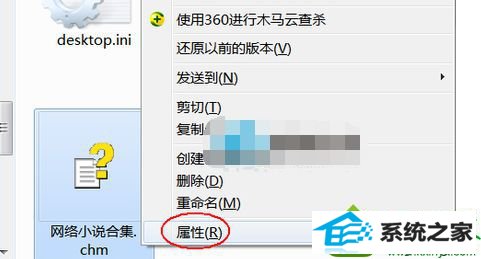
2、在打开的属性界面中常规选项卡最下面的“安全”栏,点击后面的“解除锁定”按钮;
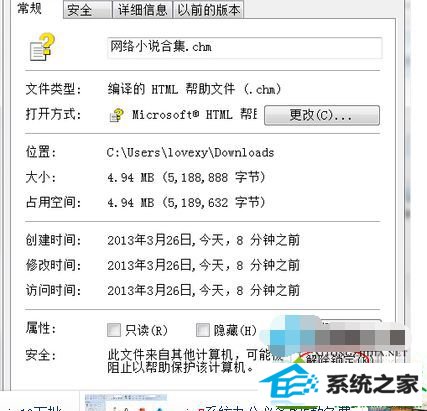
3、没有该按钮,就将以下内容复制到记事本中;
REGEdiT4 [HKEY_LoCAL_MACHinEsoFTwAREMicrosoftHTMLHelp] [HKEY_LoCAL_MACHinEsoFTwAREMicrosoftHTMLHelp1.xHHRestrictions] “MaxAllowedZone”=dword:00000003 “UrlAllowList”=“” [HKEY_LoCAL_MACHinEsoFTwAREMicrosoftHTMLHelp1.xitssRestrictions] “MaxAllowedZone”=dword:00000003 “UrlAllowList”=“”
4、鼠标点击菜单栏上的“文件”,选择“另存为”;
5、另存为.reg格式的文件,再双击导入即可。
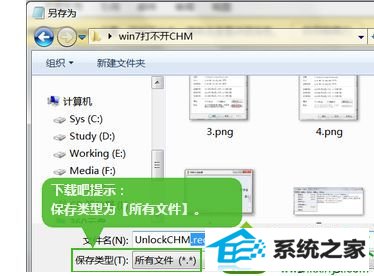
win10系统用户如果遇到CHM文件打不开的情况,不妨按照上述的方法进行设置,相信应该能够帮助到大家,更多精彩的内容请继续关注系统城官网